教えてください。
下記 図1のようにエクセルに入力されているデーターを
図2のように並べ替える関数か何か良い方法はあるでしょうか?
よろしくお願いいたします。
【図1】
A列 B列 C列 D列 E列 F列 G列
得意先 品番 注文数 品番 注文数 品番 注文数
A商店 AA 5 BB 3 CC 2
B商店 AC 5 BA 2
【図2】
A列 B列 C列 D列 E列 F列 G列
得意先 品番 注文数 品番 注文数 品番 注文数
A商店 AA 5
A商店 BB 3
A商店 CC 2
B商店 AC 5
B商店 BA 2
A 回答 (5件)
- 最新から表示
- 回答順に表示
No.5
- 回答日時:
M言語が分からなくても下記の手順通りに進めればできました。
・データ範囲を読み込む
・先頭行をヘッダー昇格
・得意先列以外を列のピボット解除
・「_」を指定して列の分割(列数「1」列名「品番」)
・インデックス列を追加
・インデックス列に整数除算「2」を実行
・「品番」「値」列を選択して列のピボット(値列指定。集計しない)
・インデックス列を削除
おしまい。
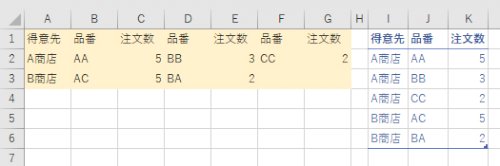
No.4
- 回答日時:
Power Queryを使えばできますけど M言語を理解している必要が
あります。範囲を「データ範囲」と名前定義しているものとして
空のクエリに以下を貼り付け。
let
ソース = Excel.CurrentWorkbook(){[Name="データ範囲"]}[Content],
ヘッダーに昇格 = Table.PromoteHeaders(ソース, [PromoteAllScalars=true]),
列のピボット解除 = Table.UnpivotOtherColumns(ヘッダーに昇格, {"得意先"}, "属性", "値"),
列の分割 = Table.SplitColumn(列のピボット解除, "属性", Splitter.SplitTextByDelimiter("_", QuoteStyle.Csv), {"属性"}),
連番列の追加 = Table.AddIndexColumn(列の分割, "連番", 0, 1, Int64.Type),
注文数列の追加 = Table.AddColumn(連番列の追加, "注文数", each 連番列の追加[値]{[連番]+1}),
行の抽出 = Table.SelectRows(注文数列の追加, each ([属性] = "品番")),
列の削除 = Table.RemoveColumns(行の抽出,{"属性", "連番"}),
列名変更 = Table.RenameColumns(列の削除,{{"値", "品番"}})
in
列名変更
型の変更は別途追加が必要です。
数式でももちろん無理すればできますが バージョン次第なのとそもそ
も計算以外のことを数式でやる意味がないのでお勧めしません。
No.3
- 回答日時:
関数では無理で、vbaを使えば可能ですがvbaを使う程の事でも無いです。
横に並んでる品番を縦に持ってくる事が主眼だと思いますが。
その部分を別シートにコピペしてピポットテーブルを使えば?
お探しのQ&Aが見つからない時は、教えて!gooで質問しましょう!
似たような質問が見つかりました
- Excel(エクセル) 製品番号での整列と、検索に関して 3 2023/06/28 19:20
- Excel(エクセル) エクセルの条件付き書式 個人シートを参照して集計シートに色付けしたい 1 2023/06/22 00:39
- Excel(エクセル) VBA でvlookup エラーなどは削除したい 8 2022/12/30 04:03
- Excel(エクセル) 【条件付き書式】countifsで複数条件を満たしたセルを赤くする方法 2 2023/02/09 23:53
- ネットスーパー 最低注文金額1円からで、送料無料の商品 3 2023/03/26 14:53
- Visual Basic(VBA) VBAで最新のデータを別シートに転記する方法をお教えください。 3 2022/04/07 19:20
- Excel(エクセル) SUMIFのIF分岐について 4 2023/04/15 12:57
- Excel(エクセル) エクセルの表について 3 2023/04/14 18:00
- Excel(エクセル) excelで検索した商品の画像(ネットワーク上の)を表示させたい。 3 2023/06/28 00:32
- その他(Microsoft Office) Excelで該当しない項目(#N/Aの商品名)を簡単に表示・抽出させる方法についてです 1 2022/08/25 22:12
関連するカテゴリからQ&Aを探す
おすすめ情報
デイリーランキングこのカテゴリの人気デイリーQ&Aランキング
-
Excel元に戻す方法を教えてくだ...
-
エクセルで二つの数字の小さい...
-
「B列が日曜の場合」C列に/...
-
2つのエクセルのデータを同じよ...
-
エクセルで最初のスペースまで...
-
PowerPointで表の1つの列だけ...
-
A列がない・・・A列が非表示に...
-
文字列に数字を含むセルを調べたい
-
Excelで半角の文字を含むセルを...
-
VBAで文字列を数値に変換したい
-
エクセルで、列の空欄に隣の列...
-
スマートな関数を教えて下さい。
-
エクセル 文字数 多い順 並...
-
Excel、市から登録している住所...
-
エクセルかグーグルスプレッド...
-
エクセルで文字が混じった数字...
-
エクセルで2列のセルを連続して...
-
B列の値がA列にあるかを調べる関数
-
エクセル ひらがなの文字を抽出
-
EXCELで 一桁の数値を二桁に
マンスリーランキングこのカテゴリの人気マンスリーQ&Aランキング
-
エクセルで二つの数字の小さい...
-
PowerPointで表の1つの列だけ...
-
エクセルで最初のスペースまで...
-
2つのエクセルのデータを同じよ...
-
エクセル 同じ値を探して隣の...
-
エクセル(勝手に太字になる)
-
「B列が日曜の場合」C列に/...
-
エクセル 文字数 多い順 並...
-
EXCELで 一桁の数値を二桁に
-
Excelで半角の文字を含むセルを...
-
エクセルで文字が混じった数字...
-
エクセルの項目軸を左寄せにしたい
-
Excel、市から登録している住所...
-
エクセルで、列の空欄に隣の列...
-
エクセルの表から正の数、負の...
-
エクセルの並び変えで、空白セ...
-
VBAで文字列を数値に変換したい
-
A列がない・・・A列が非表示に...
-
文字列に数字を含むセルを調べたい
-
50人を数回、グループ分けする...
おすすめ情報


